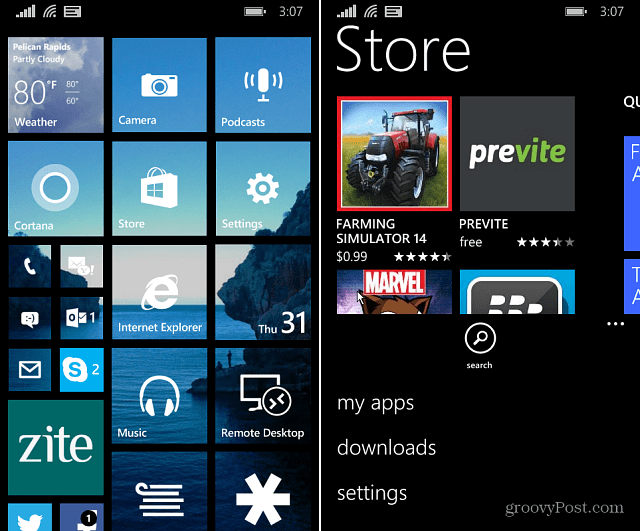Comment trouver votre historique de notifications sur Android
Comment Android 11 Androïde / / November 06, 2020
Dernière mise à jour le

L'historique des notifications Android peut être utile lorsque vous vous rendez compte que vous avez glissé quelque chose d'important et que vous ne le trouvez plus.
L'historique des notifications Android peut être utile lorsque vous vous rendez compte que vous avez glissé quelque chose d'important et que vous ne le trouvez plus. Voici comment trouver les notifications que vous avez peut-être manquées.
Nous installons tous des dizaines d'applications sur nos smartphones. À leur tour, ces applications envoient des dizaines de notifications (qui vous pouvez même obtenir sur un appareil Windows 10). Vous pouvez ignorer ou balayer la plupart d'entre eux. Cependant, il y en aura un à l'occasion duquel vous souhaiteriez pouvoir revenir. Il s’agit peut-être d’une offre dont vous vouliez profiter ou d’un concours auquel vous vouliez participer. Heureusement, accéder à l'historique de vos notifications dans Android est un jeu d'enfant.
Une chose très importante à garder à l'esprit est que cette fonctionnalité est disponible sur Android 11 et versions ultérieures. Si vous utilisez une ancienne version du système d'exploitation mobile de Google, vous devrez simplement être plus attentif lorsque vous parcourez les notifications.
Avant d'entrer dans le vif du sujet, il y a encore une chose à prendre en compte. Vous n'avez pas besoin de recevoir de notifications pour toutes les applications que vous avez installées. Tu peux toujours aller à Applications et notifications dans votre téléphone Réglages et désactivez ceux que vous n'avez pas nécessairement besoin de voir. Votre téléphone ne vous dérangera pas aussi souvent au cours de la journée. De plus, sa batterie vous en remerciera.
Activer l'historique des notifications
Tout d'abord, voyons comment activer la fonction Historique des notifications si ce n'est pas déjà fait. Dans votre Réglages, aller à Applications et notifications.

Une fois que vous y êtes, vous verrez quelles ont été les dernières applications à émettre une notification. Robinet Notifications, un peu plus bas sur cet écran, comme le montre la capture d'écran ci-dessous.
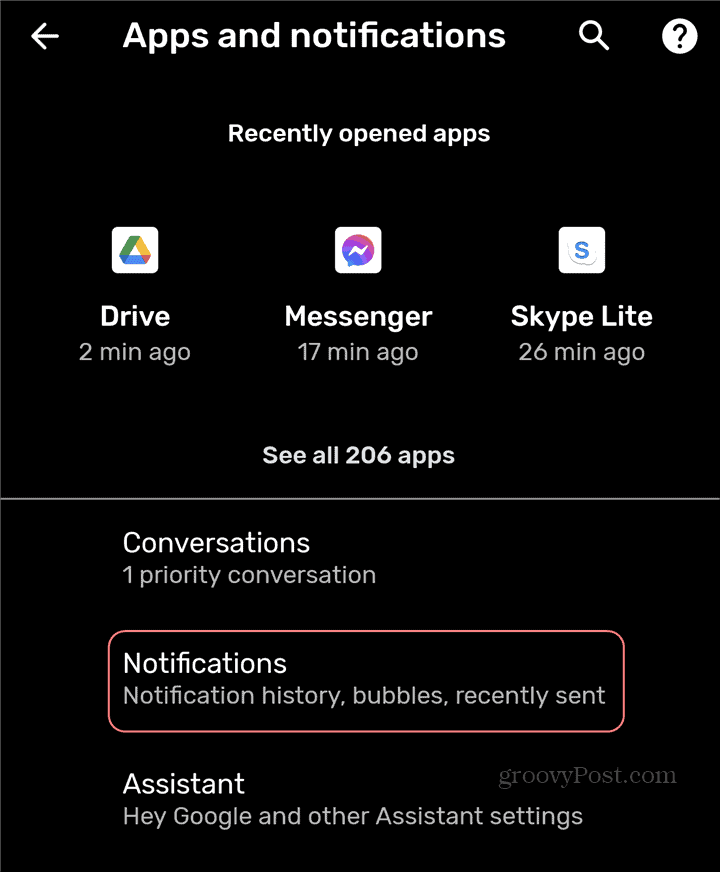
En haut du menu, vous verrez Historique des notifications. Appuyez dessus.
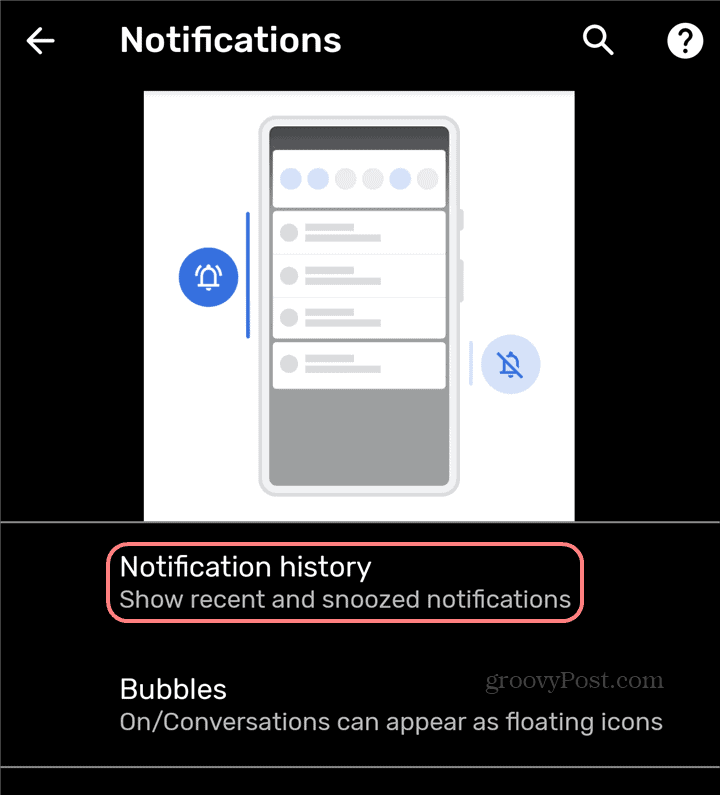
Nous avons atteint notre destination prévue. En haut, vous trouverez une bascule qui vous permet d'activer ou de désactiver la fonction.
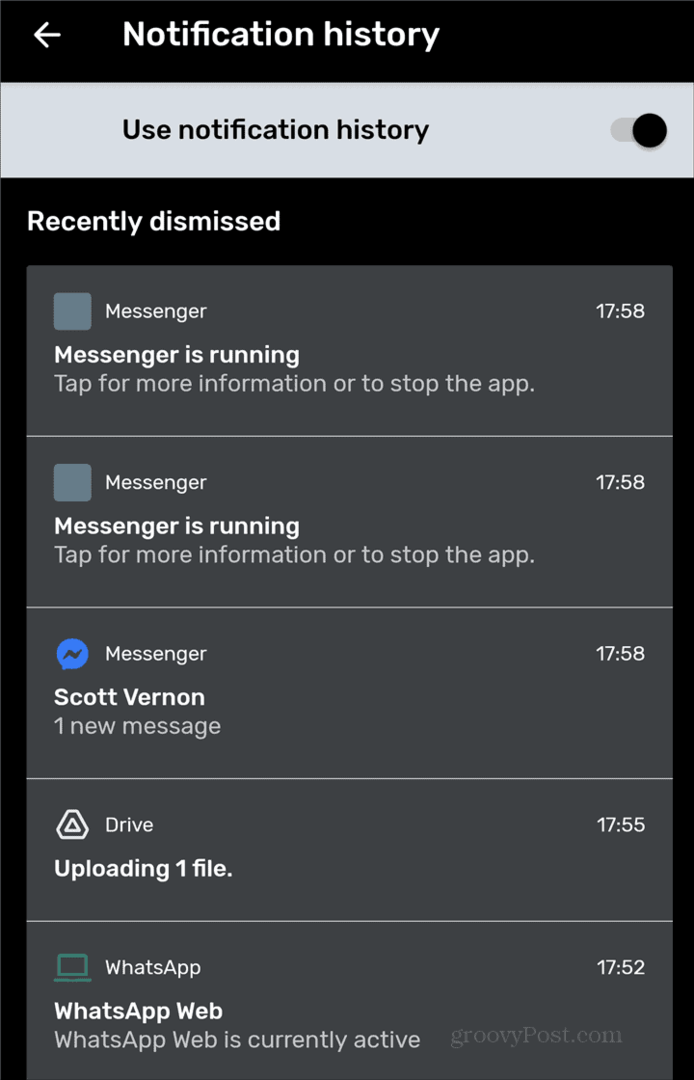
Cet écran vous permettra également de faire défiler toutes les notifications récentes que vous avez reçues, que vous les ayez manquées ou non. Il se peut qu'il y ait quelque chose que vous avez oublié, manqué ou balayé en étant pressé. Dans tous les cas, s'il a affiché une notification, c'est ici que vous la trouverez (à condition que la fonctionnalité soit active).
Une chose essentielle à prendre en compte est qu'il n'y a aucune différence entre le résultat de la pression d'une notification ici et son affichage initial. À condition que la fonctionnalité ou l'événement respectif soit toujours utilisable dans l'application, il agira de la même manière qu'au départ.
Cet écran sert également de moyen de vérifier quelles applications vous envoient le plus de notifications. Faire défiler vers le bas vous mènera à un Dernières 24 heures section, où vous verrez les applications dans l'ordre des notifications envoyées. En appuyant sur l'un d'entre eux, vous pourrez personnaliser les notifications à votre goût. Et peut-être coupez ceux dont vous n’avez pas vraiment besoin.
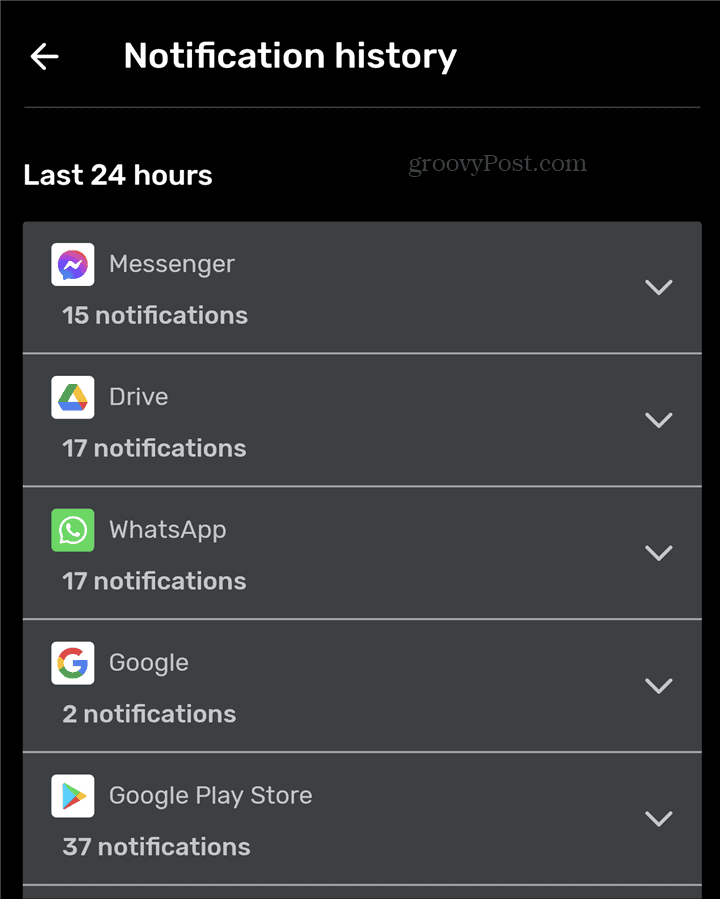
Accès rapide
Avec cela à l'écart, voyons quel est le moyen le plus rapide d'accéder à la fonctionnalité. C'est à ce moment-là que vous recevez réellement une notification.
Déroulez l'écran et vous verrez Histoire sous les notifications actives. Appuyez dessus.
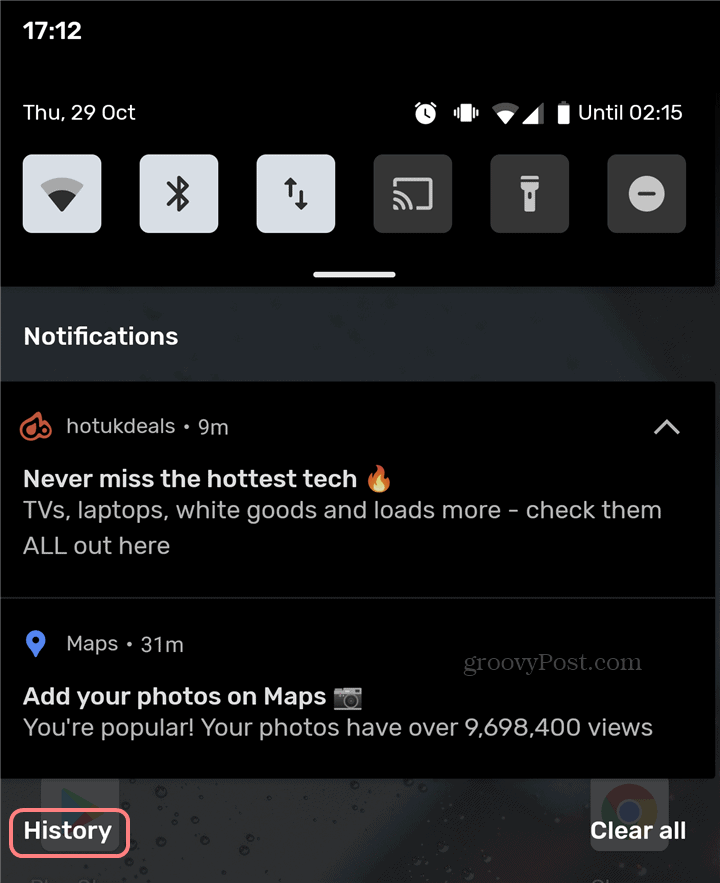
C'est ça! Vous êtes à nouveau dans votre historique des notifications.
Qu'est-ce que le capital personnel? Bilan 2019, y compris comment nous l'utilisons pour gérer l'argent
Que vous commenciez par investir ou que vous soyez un trader chevronné, Personal Capital a quelque chose pour tout le monde. Voici un aperçu du ...